WPS Word表格把多行內容合并成一行的方法
時間:2024-03-09 10:14:59作者:極光下載站人氣:385
我們在進行word文檔編輯時,由于需要體現出相關的數據,那么就會通過表格的形式將這些數據體現出來,你可以為插入的表格進行各種相應的設置,比如設置表格的樣式、外觀以及單元格格式等,有的時候,需要將多行的內容顯示成一行來顯示,那么我們就可以在該文檔工具欄中選擇合并單元格功能即可,將需要合并在一起顯示的行數據進行點擊合并單元格即可顯示在一行,下方是關于如何使用wps Word文檔設置把多行單元格內容合并成一行來顯示的具體操作方法,如果你需要的情況下可以看看方法教程,希望對大家有所幫助。
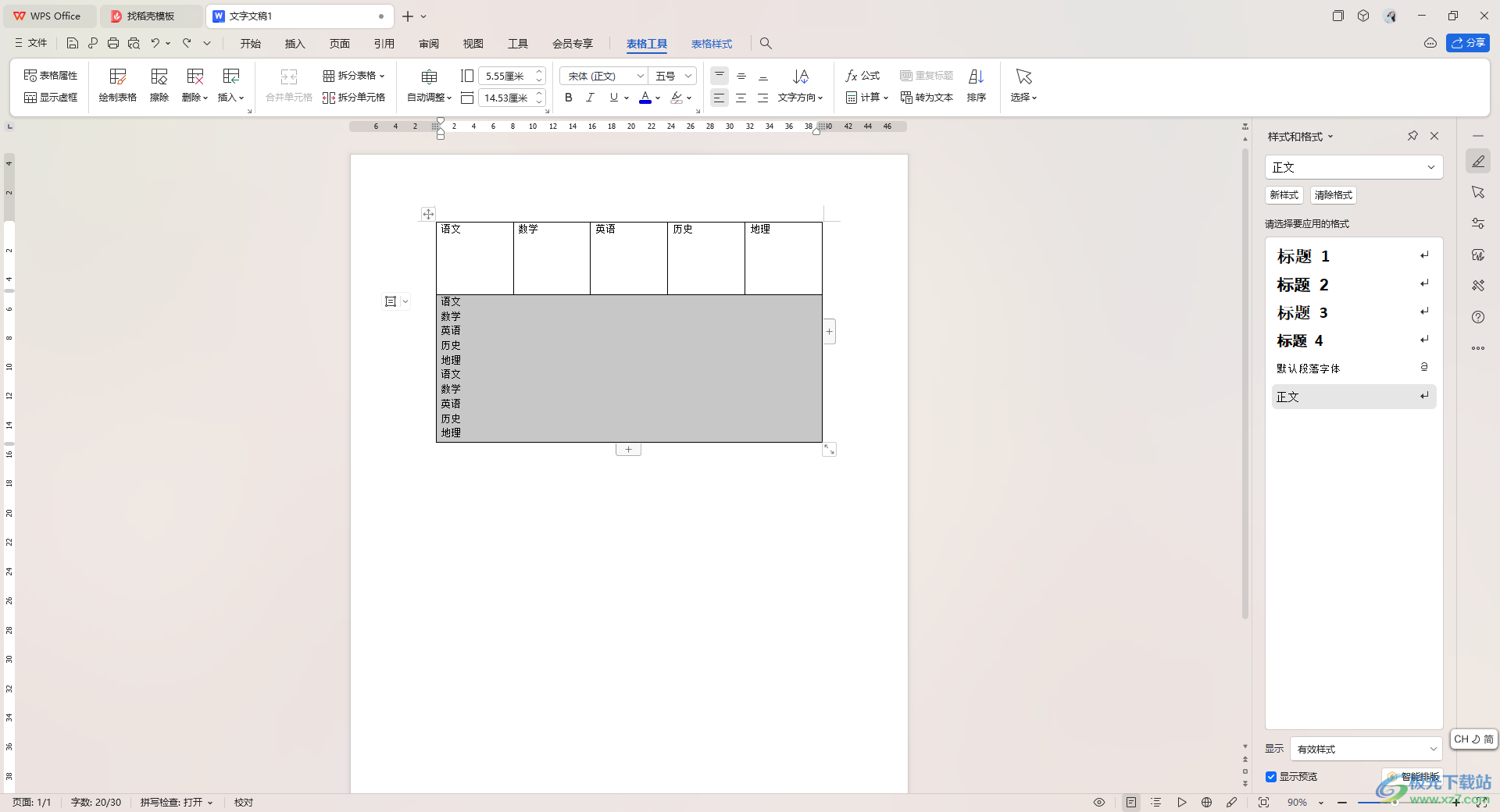
方法步驟
1.首先,我們需要進入到【插入】選項中,點擊【表格】,選擇自己喜歡的行數和列數進行插入。
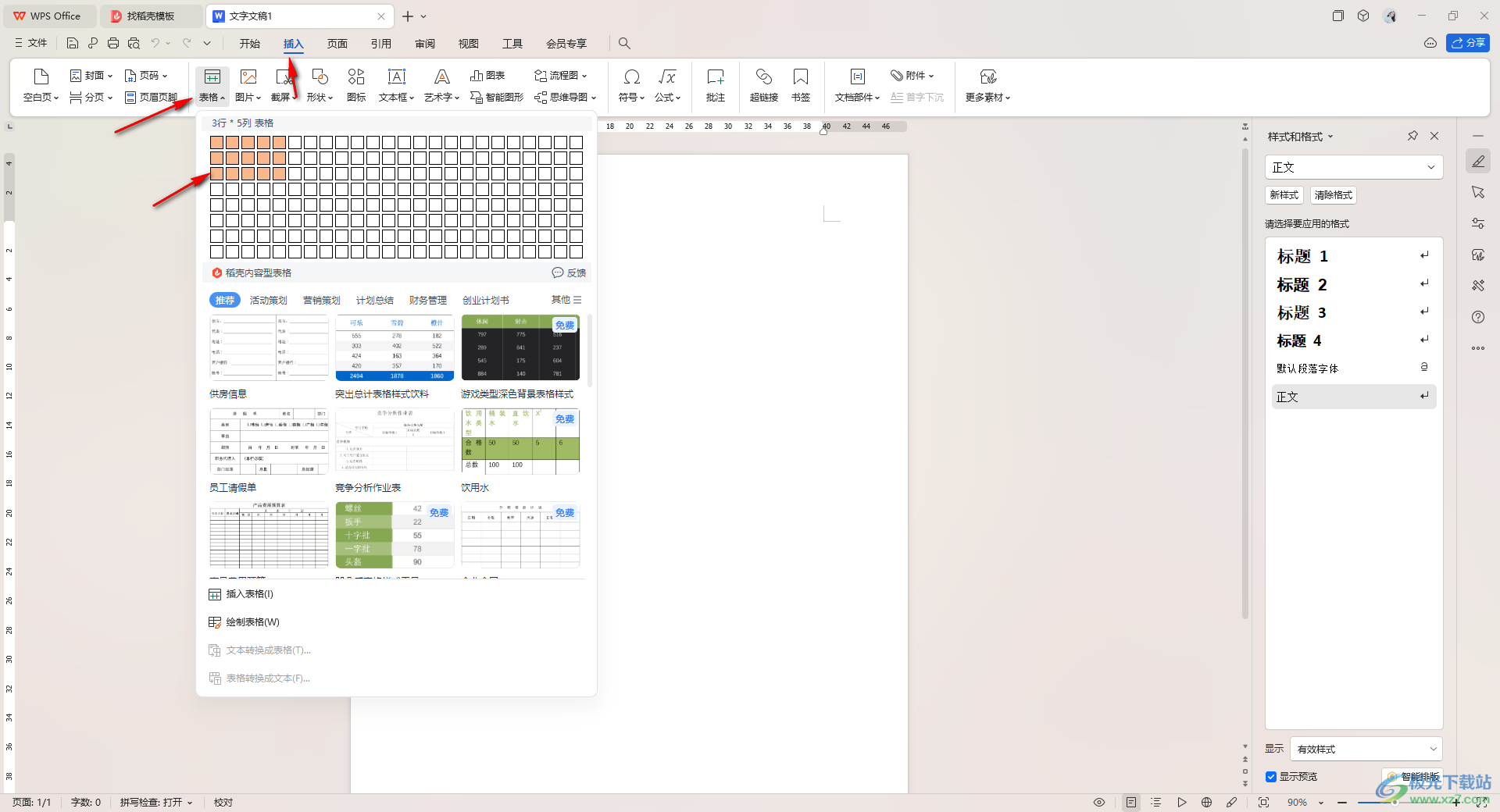
2.這時,我們需要在插入的表格中將自己喜歡的內容進行輸入進去,如圖所示。
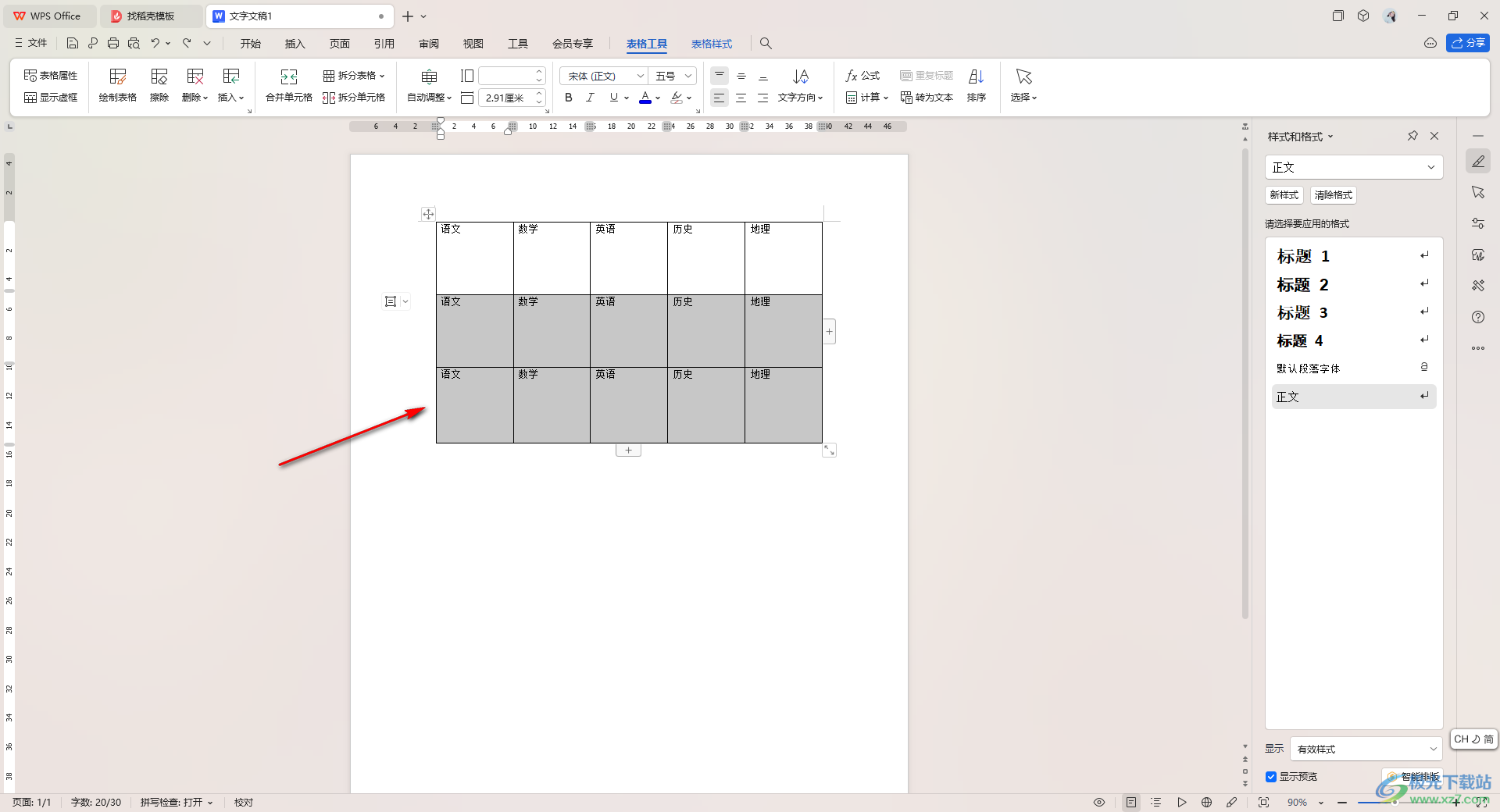
3.如果你編輯的數據比較,且需要將其中的多行的內容進行合并在一起來顯示,那么我們就需要點擊頁面上方的【表格工具】選項。
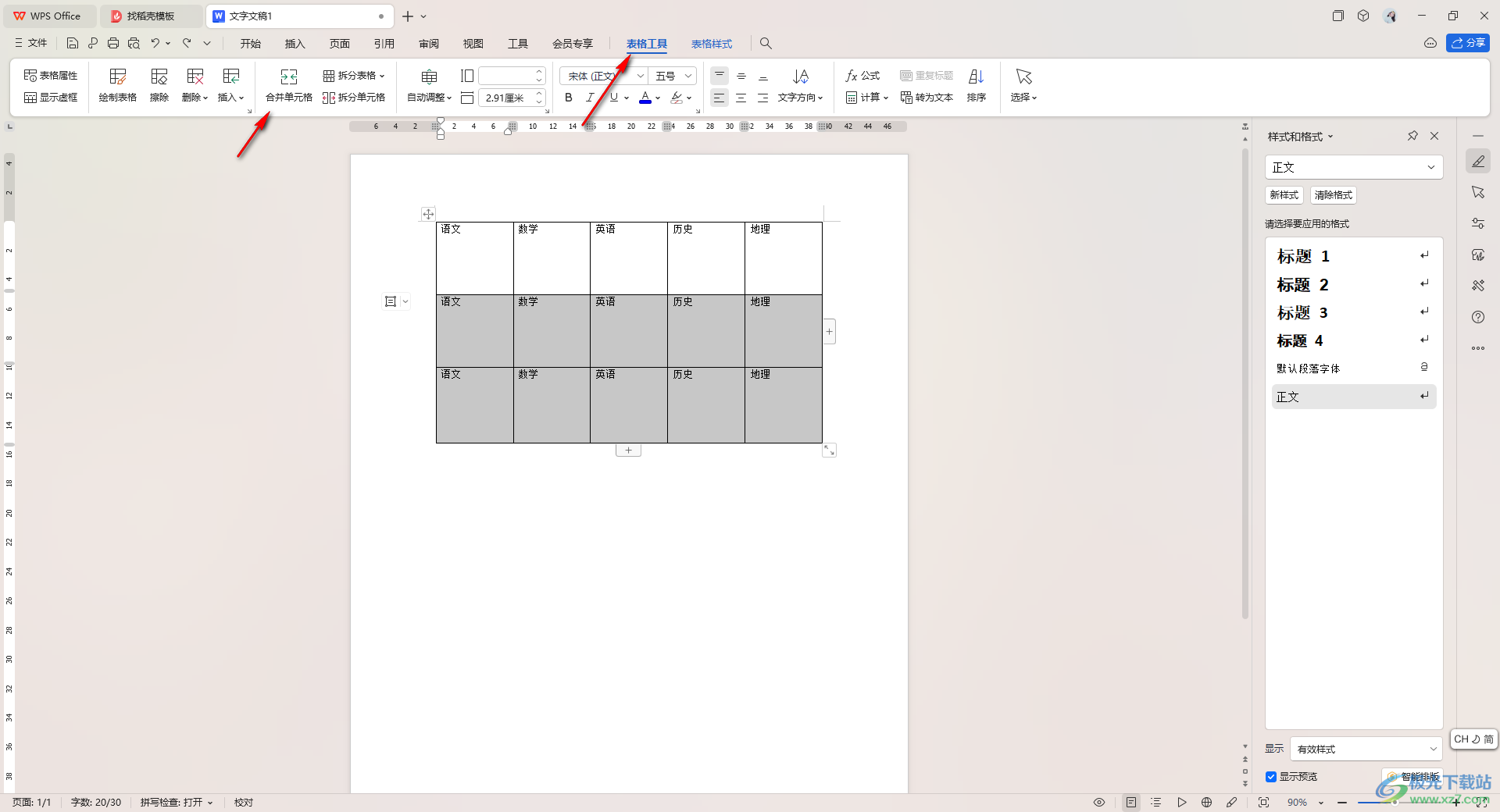
4.這時在打開的工具欄中將【合并單元格】選項進行點擊一下,這時你可以查看到我們的數據內容已經在一行來顯示了,如圖所示。
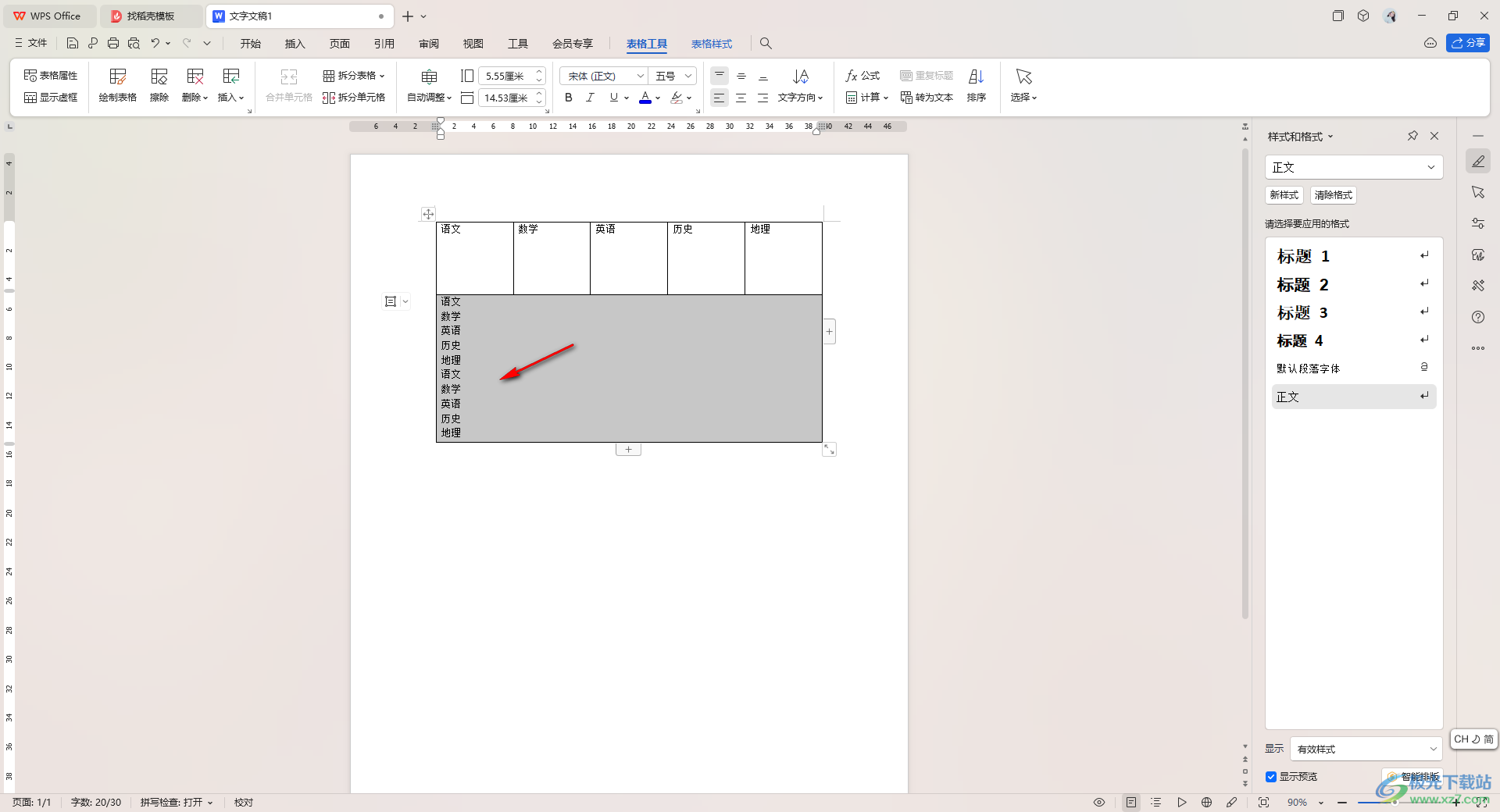
以上就是關于如何使用WPS Word文檔設置將多行內容合并在一行來顯示的具體操作方法,如果你想要將已經編輯好的表格中的某些行數據進行合并在一起來顯示,那么我們就可以通過合并單元格功能來操作,感興趣的話可以操作試試。

大小:240.07 MB版本:v12.1.0.18608環境:WinAll, WinXP, Win7, Win10
- 進入下載
相關推薦
相關下載
熱門閱覽
- 1百度網盤分享密碼暴力破解方法,怎么破解百度網盤加密鏈接
- 2keyshot6破解安裝步驟-keyshot6破解安裝教程
- 3apktool手機版使用教程-apktool使用方法
- 4mac版steam怎么設置中文 steam mac版設置中文教程
- 5抖音推薦怎么設置頁面?抖音推薦界面重新設置教程
- 6電腦怎么開啟VT 如何開啟VT的詳細教程!
- 7掌上英雄聯盟怎么注銷賬號?掌上英雄聯盟怎么退出登錄
- 8rar文件怎么打開?如何打開rar格式文件
- 9掌上wegame怎么查別人戰績?掌上wegame怎么看別人英雄聯盟戰績
- 10qq郵箱格式怎么寫?qq郵箱格式是什么樣的以及注冊英文郵箱的方法
- 11怎么安裝會聲會影x7?會聲會影x7安裝教程
- 12Word文檔中輕松實現兩行對齊?word文檔兩行文字怎么對齊?
網友評論